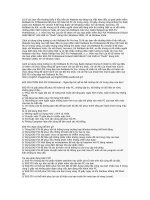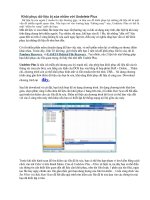Khoi phuc du lieu da xoa trong Windowsdoc
Bạn đang xem bản rút gọn của tài liệu. Xem và tải ngay bản đầy đủ của tài liệu tại đây (144.11 KB, 2 trang )
<span class='text_page_counter'>(1)</span><div class='page_container' data-page=1>
<b>Khơi phục dữ liệu đã xóa trong Windows</b>
<b>– Lỡ tay xóa mất dữ liệu quan trọng trong máy? Đừng quá lo lắng, bài viết này sẽ giúp bạn</b>
<b>cách khắc phục.</b>
Nếu đã lỡ tay xóa mất những tài liệu quan trọng, điều đầu tiên cần làm là hãy bình tĩnh. Sau đó
áp dụng các bước dưới đây. Áp dụng phương pháp này, bạn có thể khơi phục dữ liệu trong các
trường hợp sau:
Xóa khỏi Recycle Bin
Các file đã bị xóa vĩnh viễn bằng cách dùng tổ hợp phim Shift + Delete
Các file đã xóa khỏi thẻ nhớ.
<b>Lưu ý: Khơng để bất cứ dữ liệu mới nào vào ổ đĩa có chứa dữ liệu mà bạn cần khơi phục, </b>
<b>bởi nó có thể làm giảm khả năng khôi phục thành công.</b>
Dưới đây là các bước tiến hành:
1. Tải phần mềm Recuva. Đây là một tiện ích miễn phí nhưng tỏ ra rất hiệu quả.
Bấm vào đây để tải về phần mềm Recuva (3.7 MB)
2.
Cài Recuva như bình thường, sau đó nó sẽ hỏi bạn cần khơi phục những loại file
nào. Ví dụ ảnh hay phim, nhạc, tài liệu… Tiếp theo bạn chọn ổ cần khôi phục.
</div>
<span class='text_page_counter'>(2)</span><div class='page_container' data-page=2>
4. Sau khi hồn thành q trình qt này, chương trình sẽ phân loại thành 2 mục:
File có biểu tượng màu xanh là có thể được khơi phục
File có biểu tượng màu đỏ nghĩa là khơng thể khơi phục theo cách thông thường.
5. Bấm chuột phải vào file cần khôi phục và chọn Recover Highlighted. Giờ đây dữ
liệu của bạn đã khôi phục lại nguyên trạng.
</div>
<!--links-->
Bảo vệ và khôi phục dữ liệu trên USB
- 5
- 561
- 5